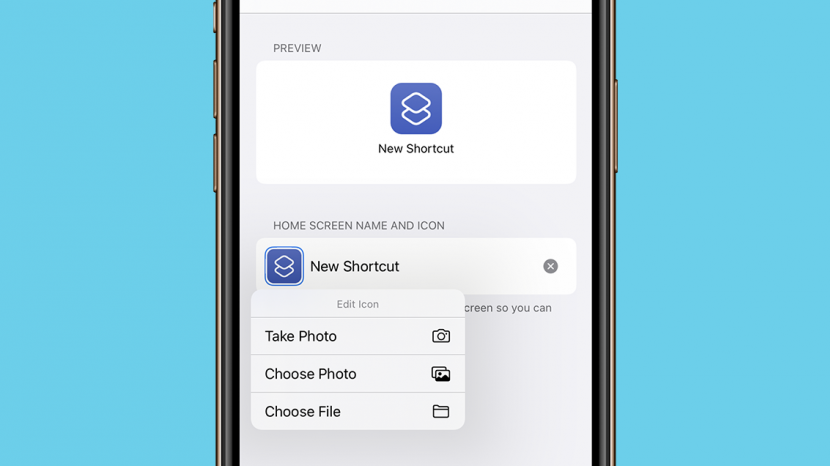
Personalizarea pictogramei aplicației iPhone este o altă modalitate excelentă prin care iOS 14 le permite utilizatorilor să-și personalizeze dispozitivele. În timp ce pictogramele iPhone au arătat întotdeauna elegante, acum puteți să vă creați propriile pictograme pentru aplicații pentru iPhone sau să descărcați o aplicație pentru a vă schimba pictogramele. Aplicația iPhone Shortcuts permite utilizatorilor să creeze o estetică personalizată pentru ecranul lor de pornire fără a plăti pentru o aplicație terță parte. Permite ca imaginile personalizate să fie folosite ca pictograme care apoi funcționează ca o comandă rapidă către aplicația corespunzătoare din Biblioteca de aplicații. Aflați cum să schimbați pictogramele aplicațiilor pe iPhone cu comenzi rapide în câțiva pași simpli.
Legate de: Cum să utilizați stivele de widgeturi iOS: Ghidul dvs. complet
Ce este în acest articol:
- Cum să schimbați pictograma unei aplicații creând una în comenzi rapide
- Cum să ascundeți aplicația în Biblioteca de aplicații după ce ați creat o nouă pictogramă pentru aceasta
- Unde să găsiți și să descărcați pictogramele aplicației iPhone
- Proiectați și creați-vă propriile pictograme pentru aplicații
Cum să schimbați pictograma unei aplicații creând una în comenzi rapide
- Deschide Aplicația de comenzi rapide.
- Atingeți pe + pictogramă situat în partea dreaptă sus a ecranului principal al aplicației.
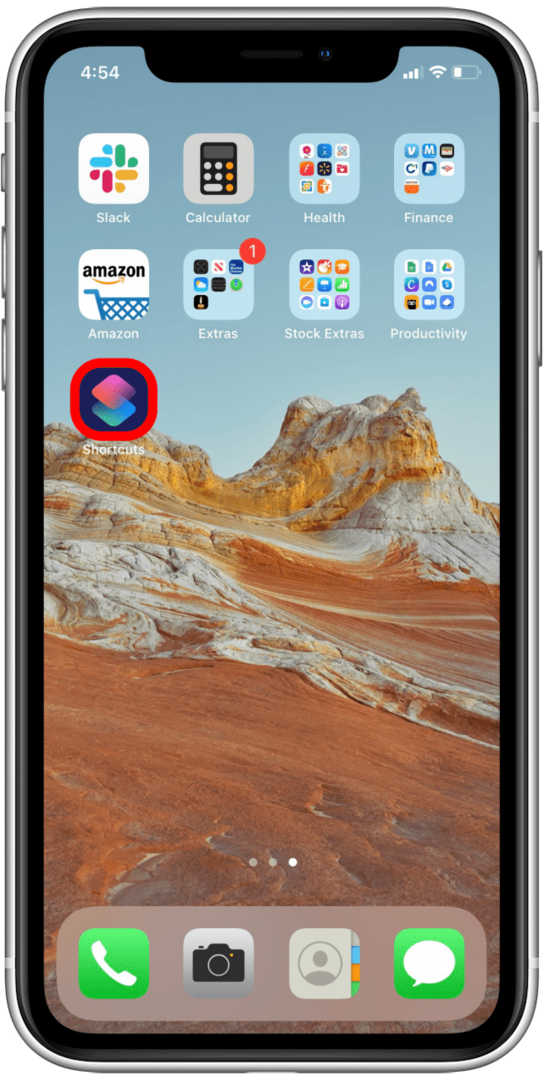
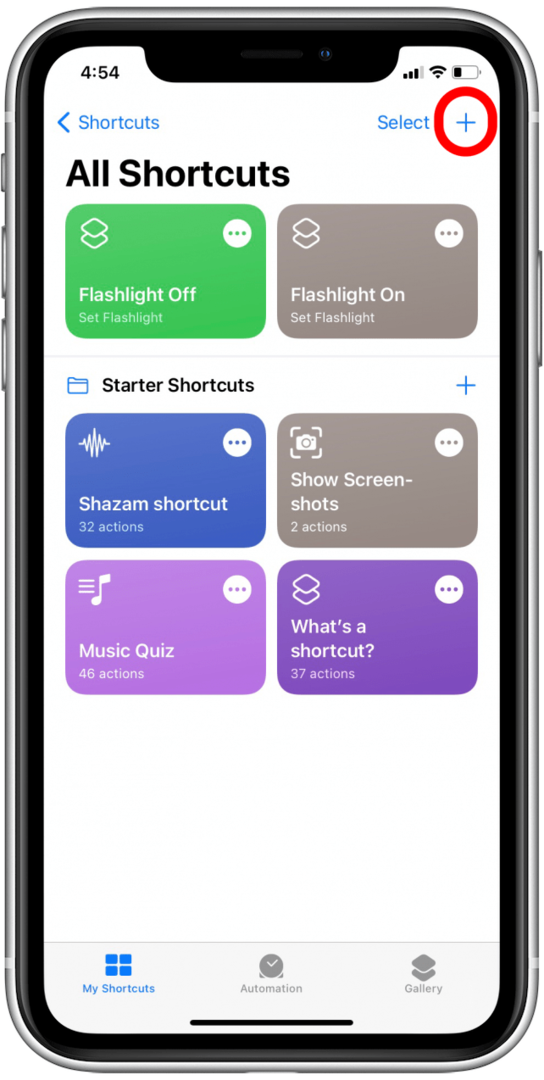
- Selectați Adăugați o acțiune.
- Utilizați bara de căutare din partea de sus a ecranului și tastați Deschide aplicatia.
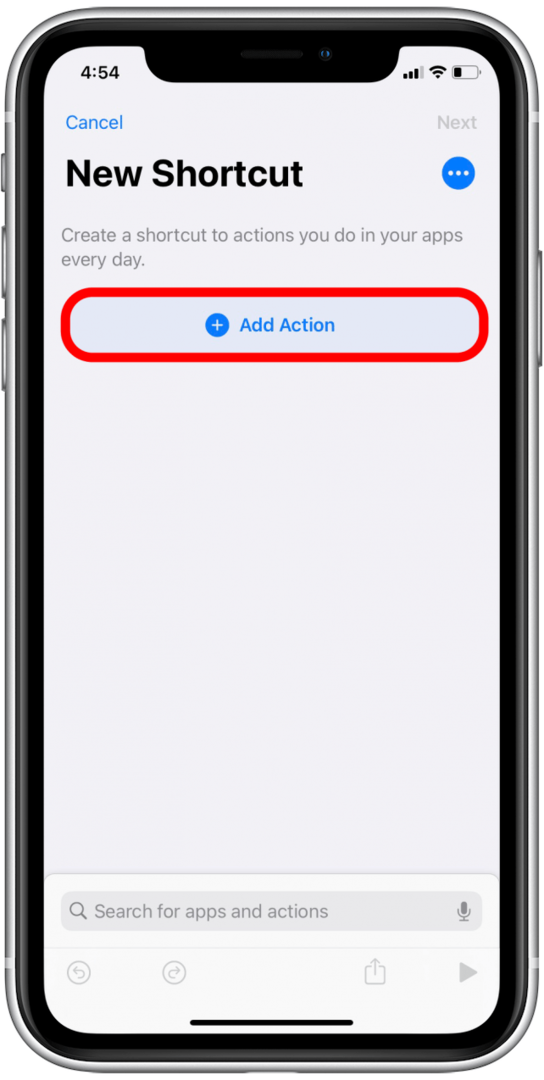
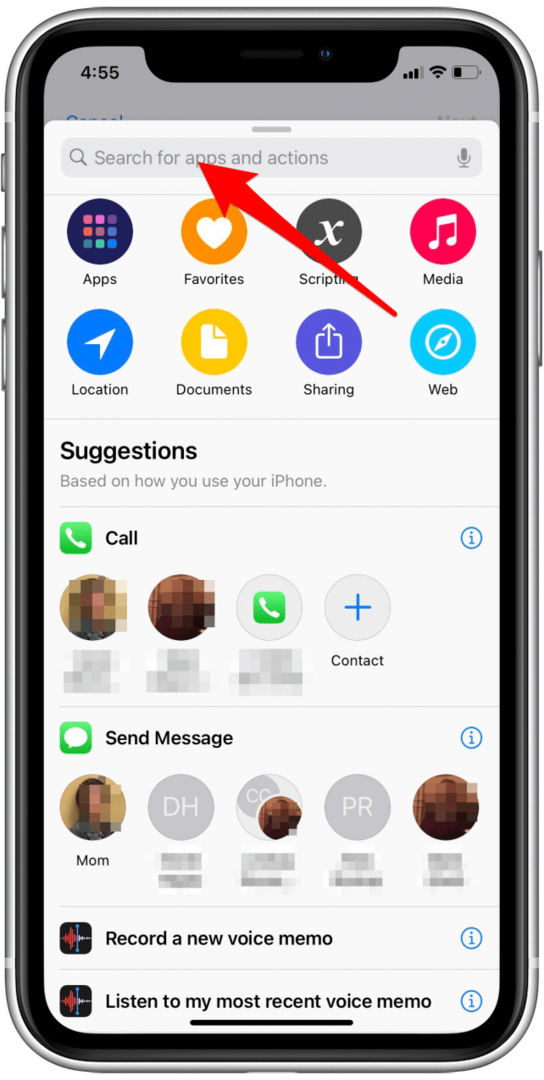
- Selectați Deschide aplicatia.
- Apăsați pe Alege.
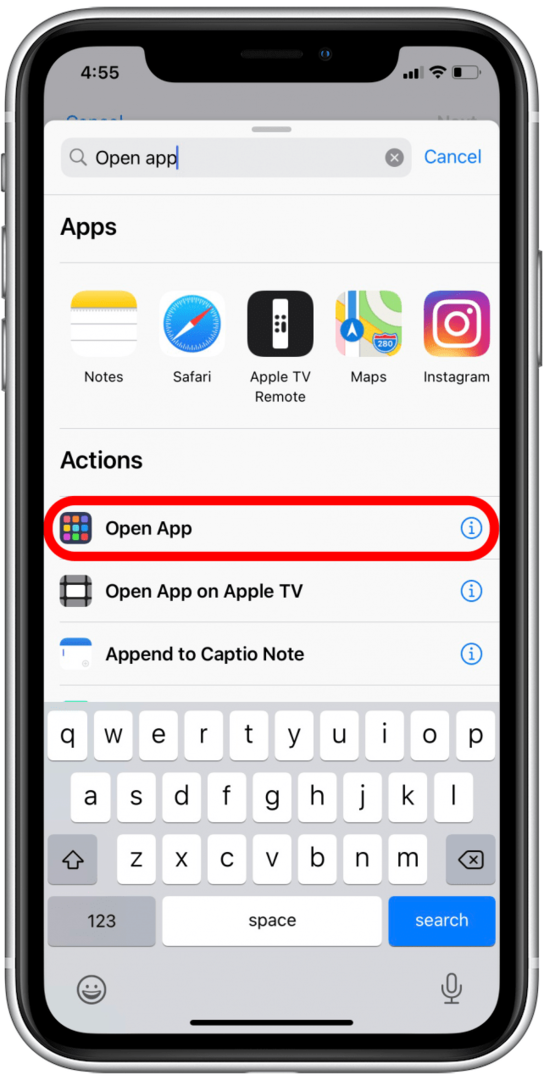
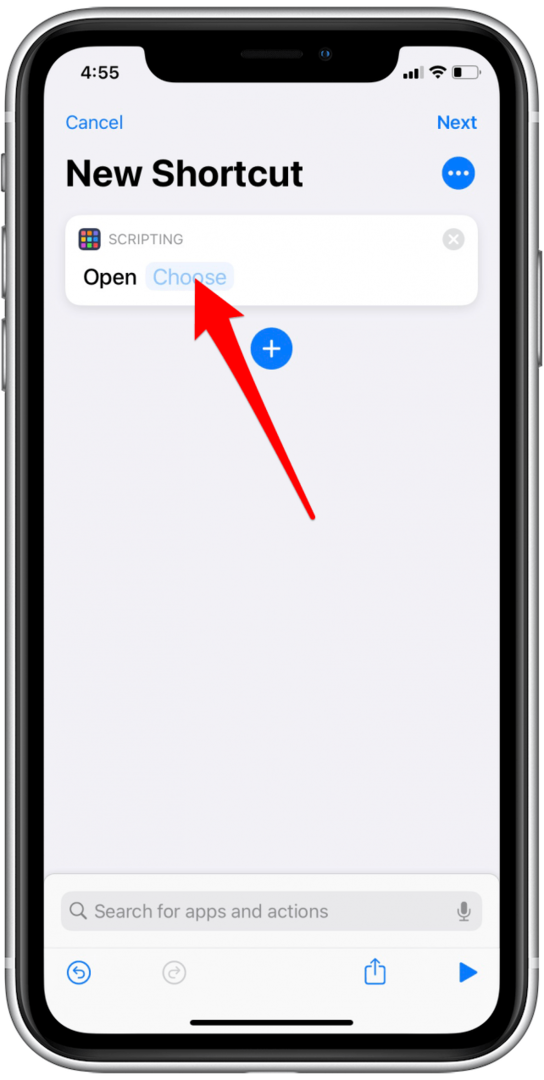
- Selectați aplicația dorită din listă, în ordine alfabetică. De asemenea, puteți căuta aplicația în bara de căutare din partea de sus a ecranului.
- Atingeți cele trei puncte din colțul din dreapta sus al ecranului.
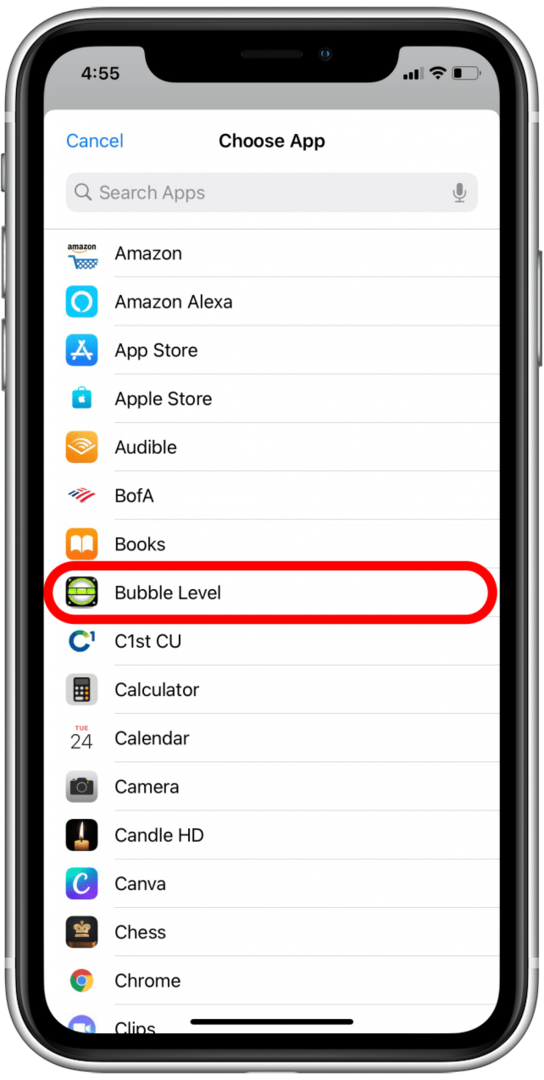
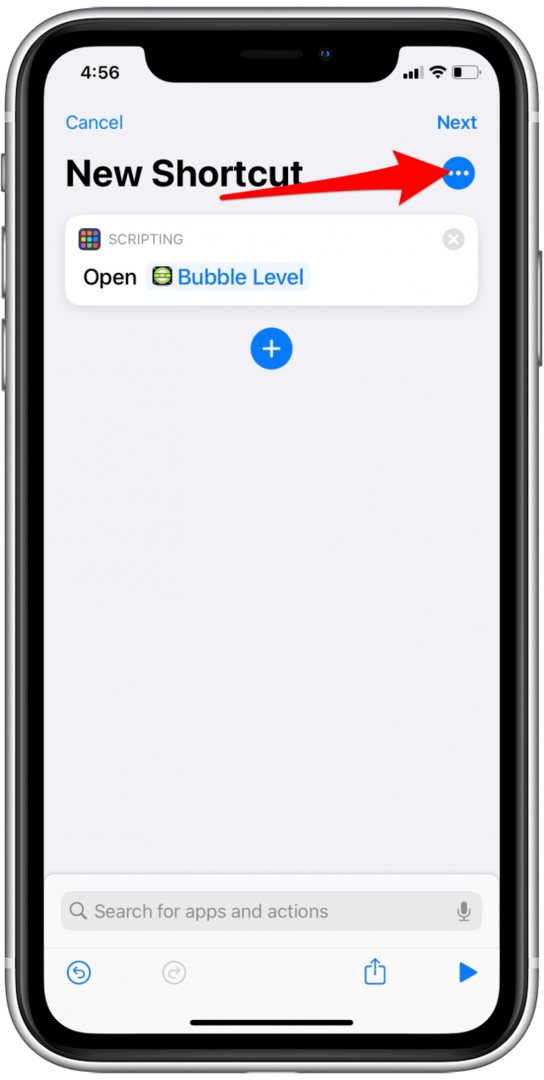
- Apăsați pe Adăugați la ecranul de pornire.
- Atingeți pictograma aplicației de sub Numele ecranului de pornire și pictograma.
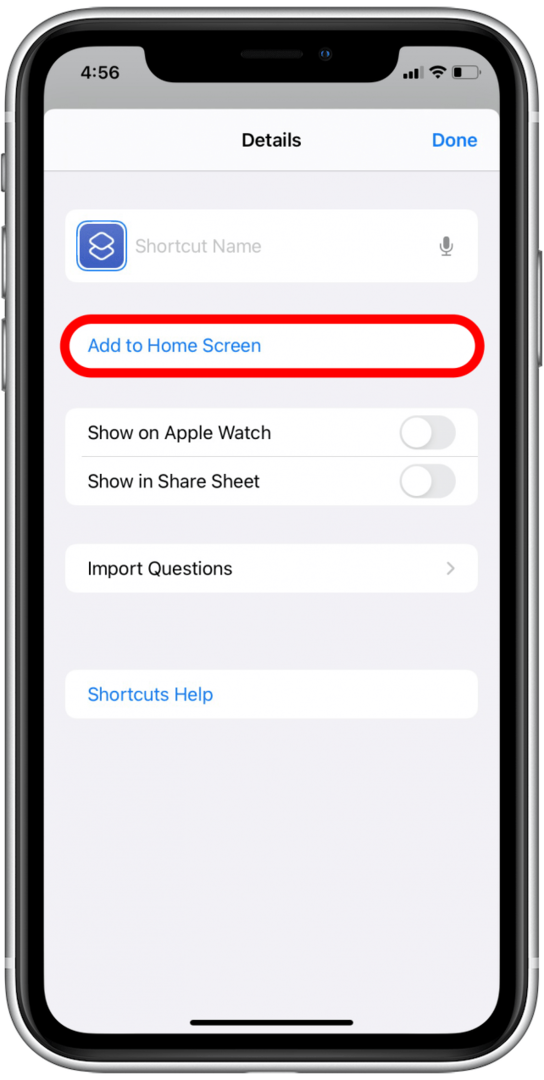
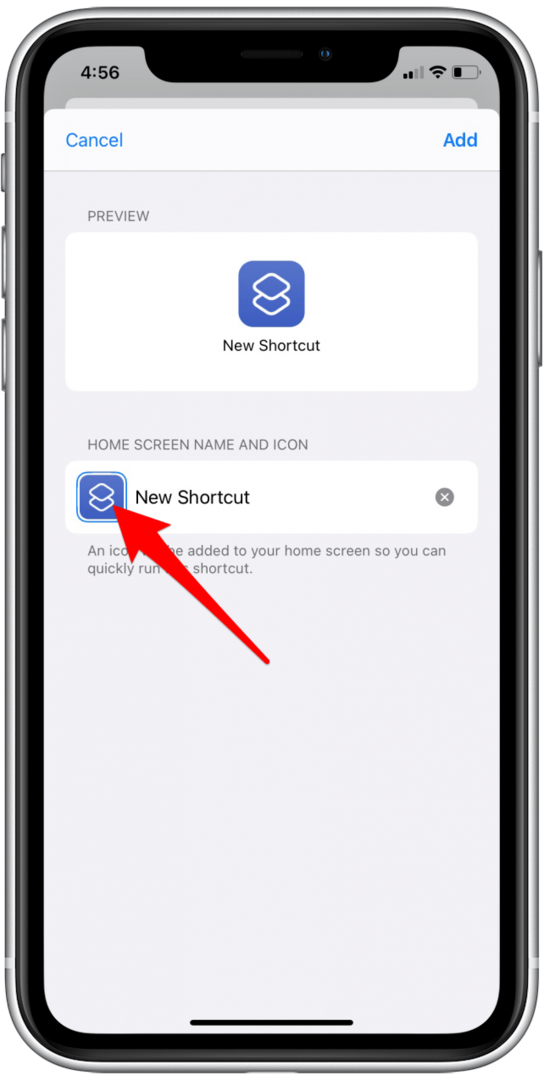
- Din meniul derulant, selectați Fa o poza, Alege fotografia, sau Alege fișierul.
- Selectați imaginea pe care doriți să o utilizați și confirmați-o atingând Alege.
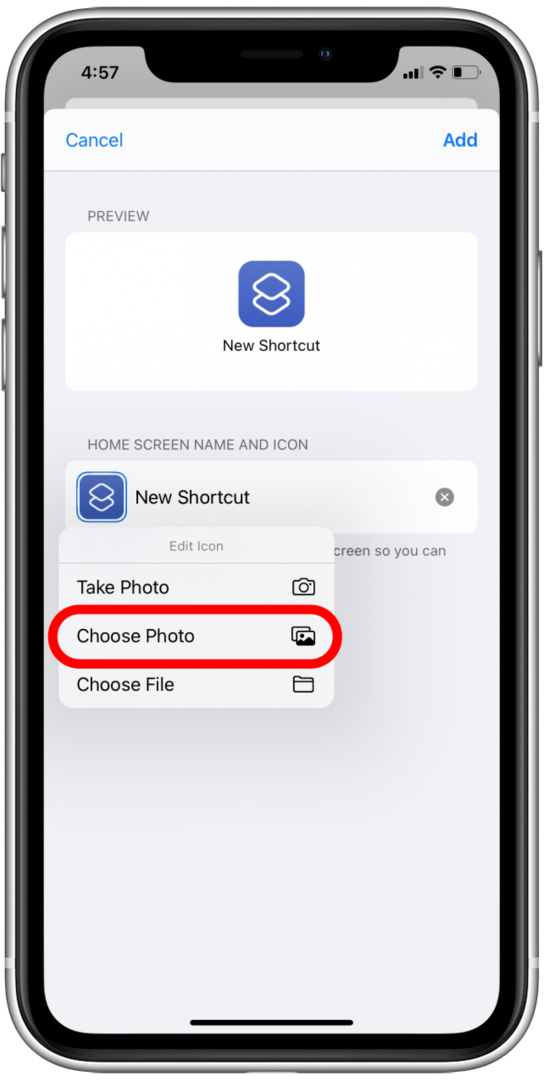
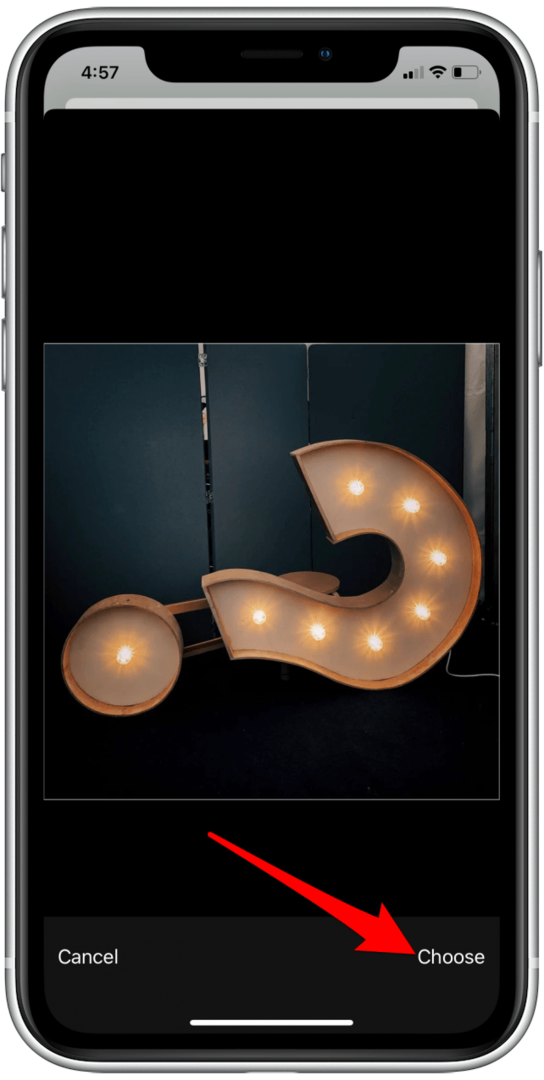
- Apăsați pe Comandă rapidă nouă pentru a redenumi aplicația.
- Atingeți Adăuga în colțul din dreapta sus al ecranului.
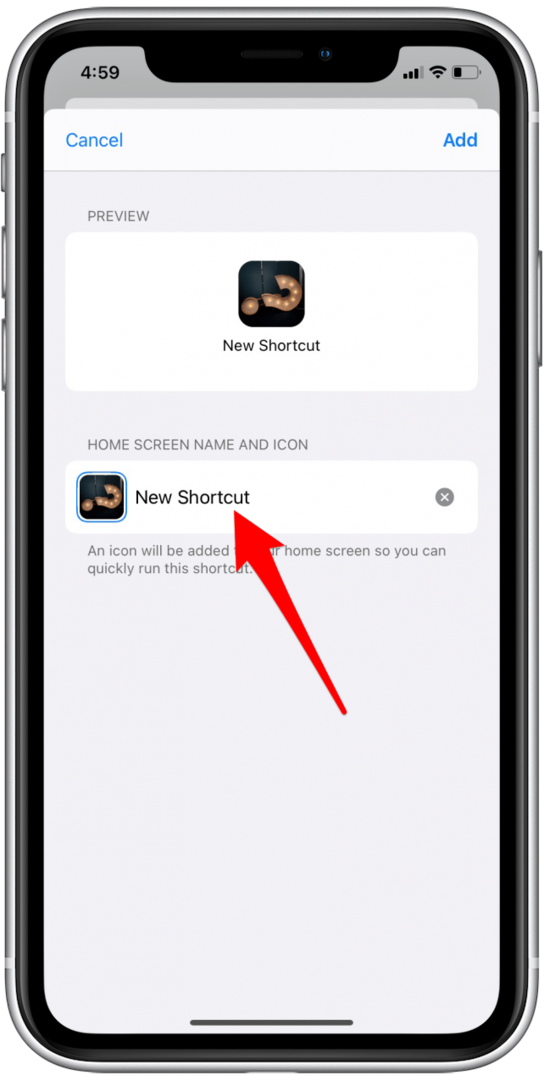
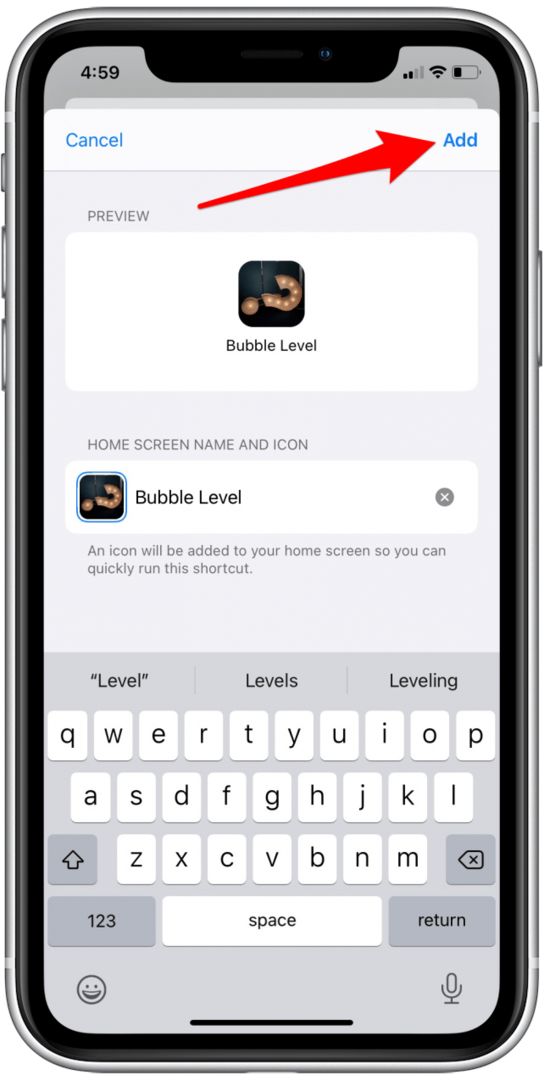
- Apăsați pe Terminat.
- Noua pictogramă a aplicației va apărea pe ecranul de pornire.
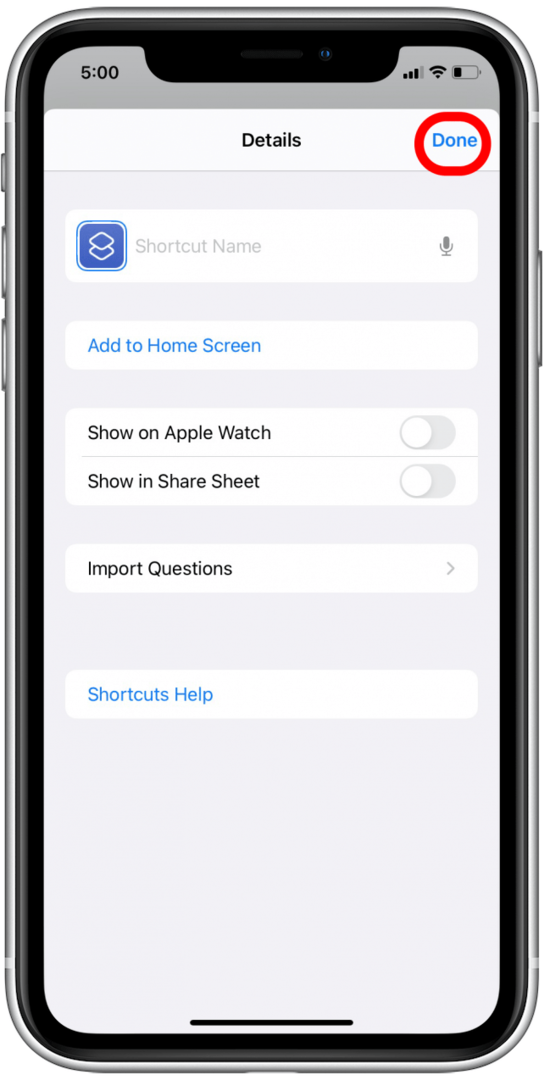
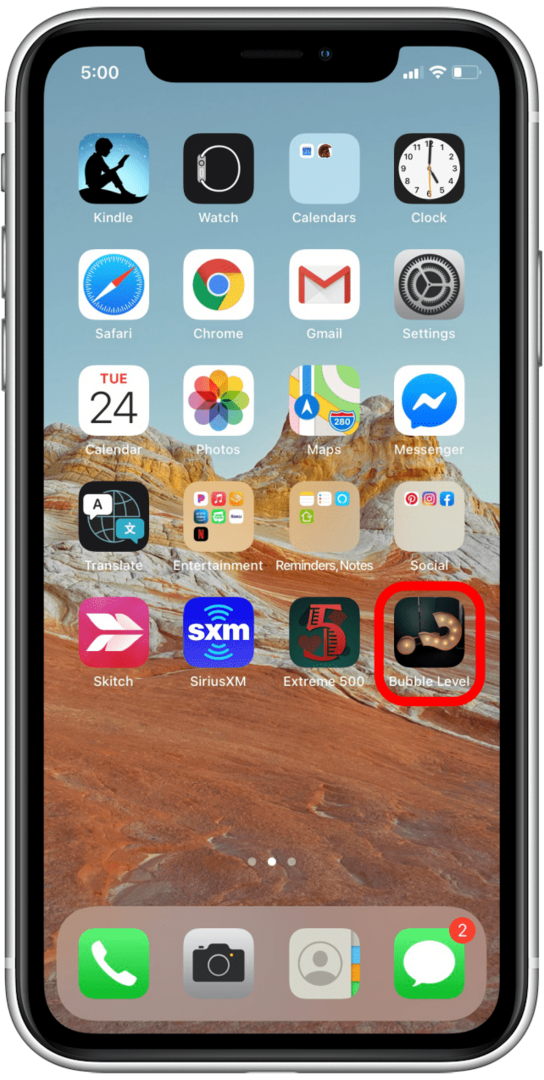
Cum să ascundeți aplicația în Biblioteca de aplicații
Crearea unei pictograme iPhone personalizate folosind aplicația Comenzi rapide nu înlocuiește pictograma aplicației inițială de pe ecranul de pornire, așa că va trebui să ascundeți aplicația originală pentru a evita să o vedeți.
- Apăsați lung pe pictograma aplicației pe care doriți să o ascundeți până când apare un meniu.
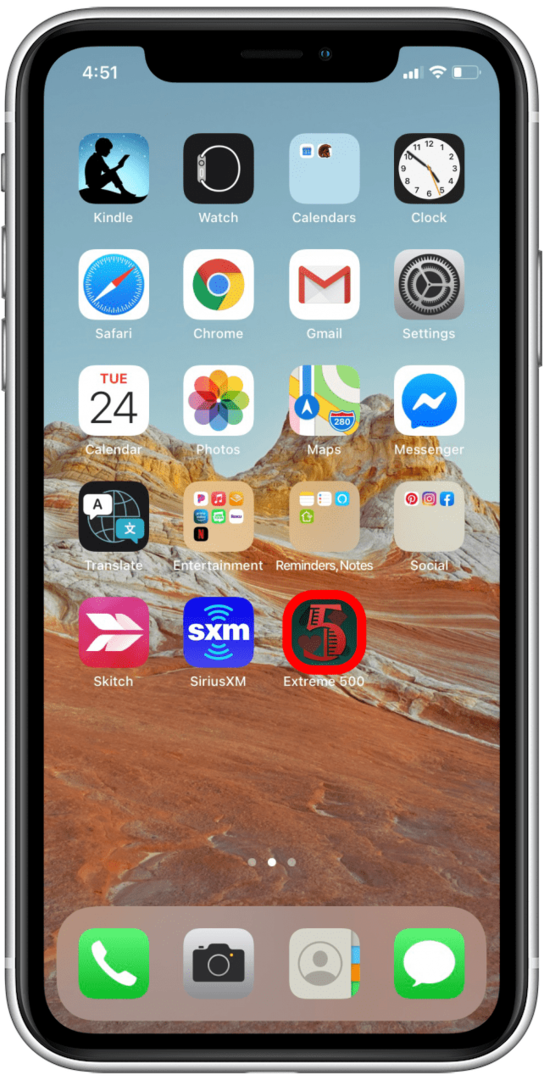
- Apăsați pe Eliminați aplicația.
- Apăsați pe Eliminați din ecranul de pornire.
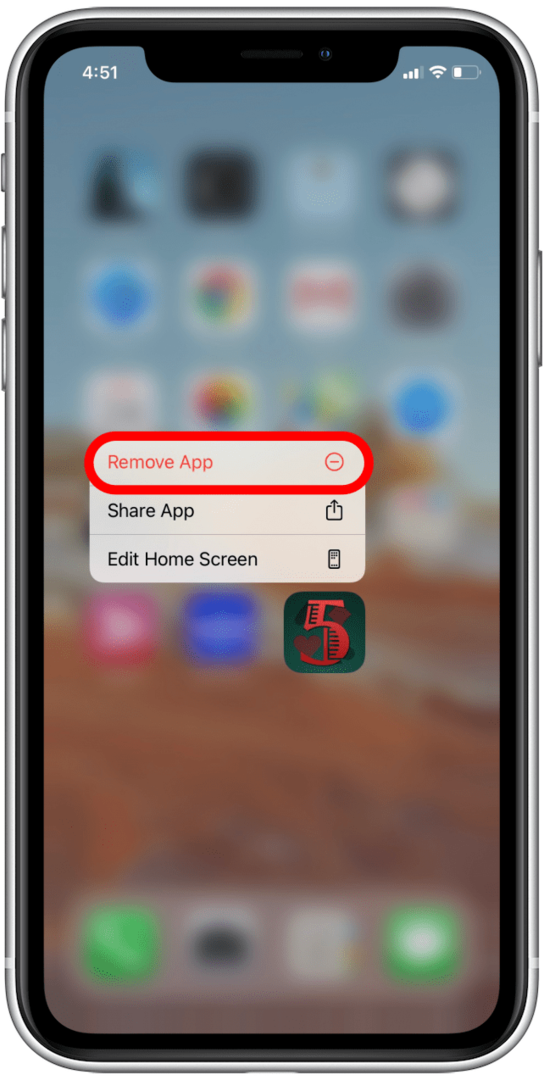
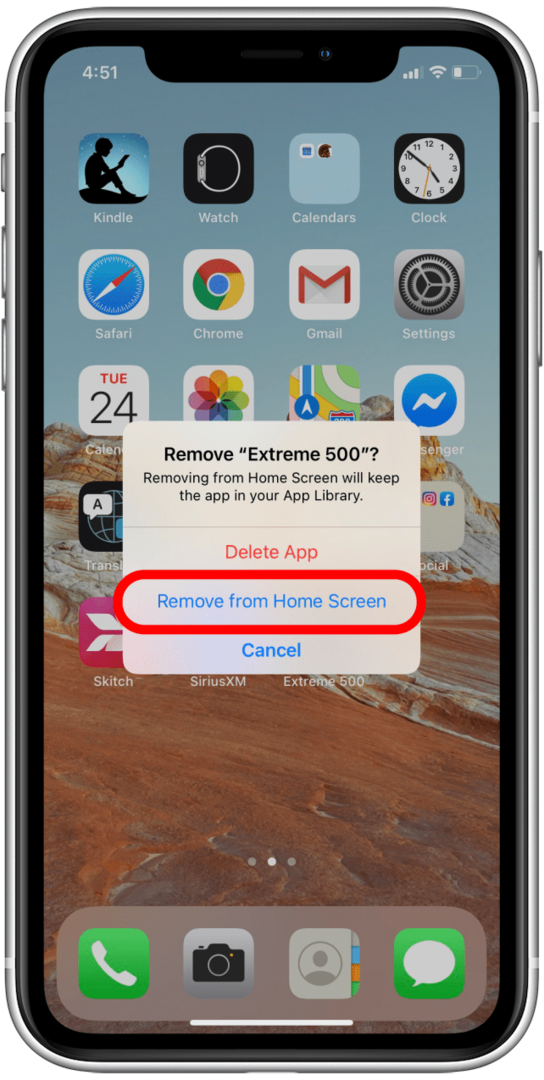
Aceasta va elimina pictograma aplicației de pe ecranul de pornire, mutând-o în Biblioteca de aplicații. Mutarea unei aplicații în Biblioteca de aplicații nu o șterge, ci pur și simplu o stochează departe de ecranul de pornire.
Unde să găsiți și să descărcați pictogramele aplicației iPhone
Având atâtea opțiuni disponibile, poate fi dificil să alegeți designul potrivit pentru pictograma aplicației iPhone personalizat. Este posibil să descărcați pictograme gratuite pentru aplicații pentru iPhone, dar puteți achiziționa și pachete premium online. Pictograme 8 este un site web grozav care oferă o selecție largă de pictograme gratuite cu o secțiune specifică pentru design-uri prietenoase cu iOS. Ambii Iconscout și Flaticon au și câteva pachete gratuite pentru produsele Apple.

Pentru o selecție mai creativă, o căutare rapidă pe Pinterest vă poate găsi diverse colecții gratuite și plătite. Lucrul grozav despre căutarea pe Pinterest este că arată unele dintre cele mai bune pictograme de la diferite magazine și site-uri web, cum ar fi acest set de acuarelă gratuit (foto de mai sus) pe care îl puteți descărca prin intermediul Freepik. In cele din urma, Etsy este un loc grozav pentru a găsi pachete de icoane sub zece dolari, în funcție de vânzător. Uneori, acestea sunt chiar asociate cu economizoare de ecran grozave și altele pentru a crea o temă coerentă. După ce descărcați pictogramele iPhone, acestea vor fi stocate în Fotografiile dvs. și le puteți adăuga folosind Aplicația de comenzi rapide.
Proiectați și creați-vă propriile pictograme pentru aplicații
Abilitatea de a-ți crea propriile pictograme pentru iPhone este incitantă, dar poate fi puțin descurajantă. Există multe modalități de a vă crea propriile modele. Modul vechi este să desenezi manual pictogramele, apoi să scanezi arta sau pur și simplu să faci o fotografie a desenului direct prin aplicația Comenzi rapide. O altă opțiune este să creați un design folosind software precum Photoshop sau Adobe Illustrator, dacă sunteți familiarizat cu aceste aplicații. Dar pentru cei care nu sunt nici talentați în arte plastice și nici competenți în design computerizat, Aplicația Canva este calea de urmat.
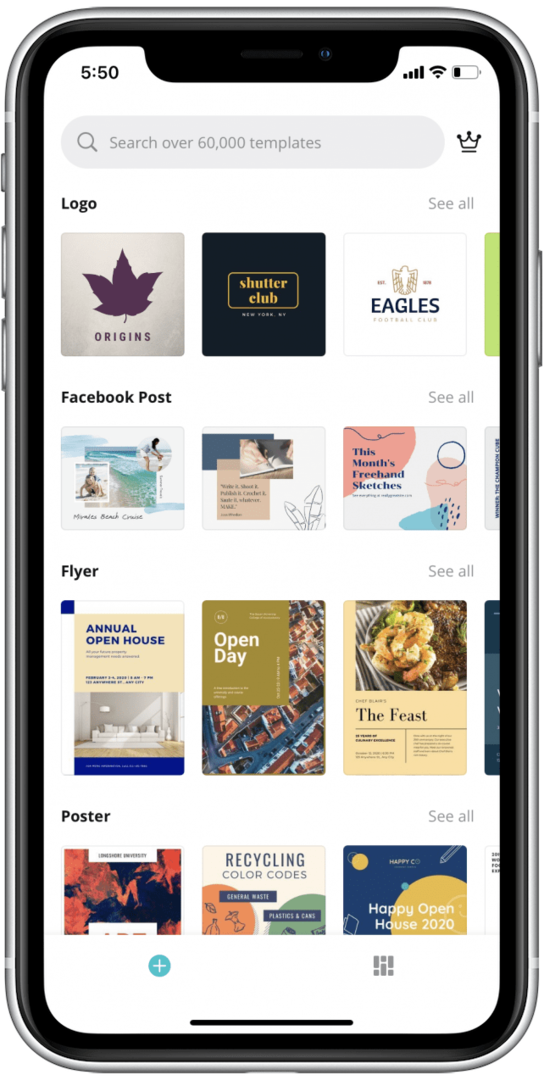
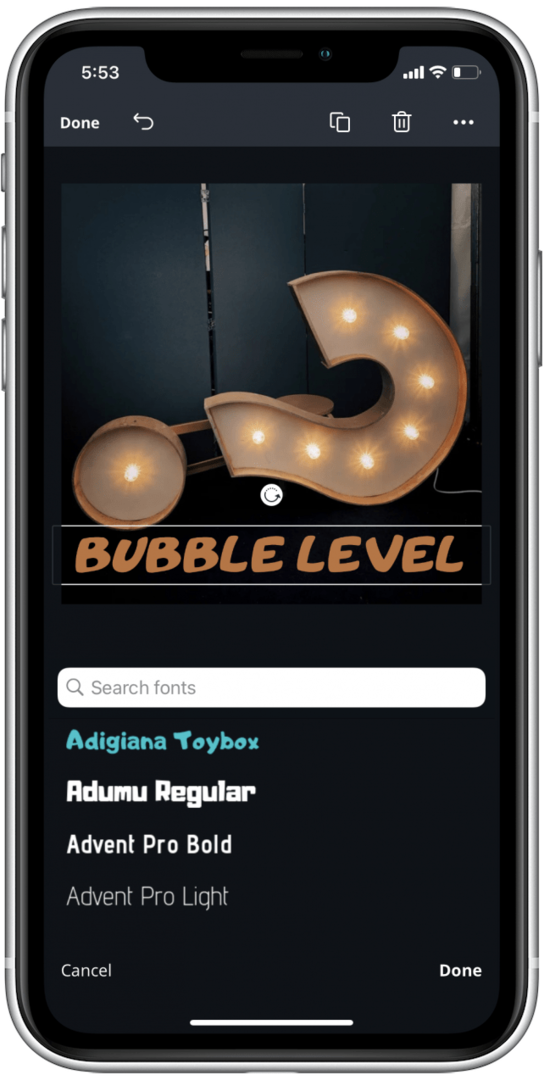
Capturile de ecran de mai sus sunt de la Aplicația Canva
Canva folosește funcții simple de glisare și plasare care le permit oamenilor obișnuiți să creeze și să descarce modele cu aspect profesional. Canva are o versiune de aplicație gratuită, plus o probă gratuită de 30 de zile pentru abonamentul Pro. Abonamentul Canva Pro costă 12,99 USD când este plătit lunar, dacă decideți să îl păstrați după perioada de încercare (eu am făcut-o; Îl folosesc pentru tot felul de lucrări de design și îl găsesc incredibil de util). Este un instrument excelent pentru a crea orice fel de design și chiar și versiunea gratuită vine cu șabloane, ștampile și o mulțime de imagini pre-proiectate pentru a se potrivi nevoilor dvs. Puteți fie să începeți să proiectați de la zero, fie să alegeți dintre numeroasele modele existente.
Odată ce înțelegi, iPhone-ul tău poate arăta la fel de unic ca tine.